Sida Looga Daro Saxiixa Muuqaalka
Saxeexa iimaylka(Email) ayaa ku badan gaar ahaan goobaha ganacsiga. Saxeexyadani waxay inta badan ku siinayaan macluumaadka ku saabsan soo-diraha iimaylka, waxaana inta badan ku jira faahfaahintooda sida magacooda, booska ay ka joogaan shirkadda, ciwaanka iimaylka, iyo macluumaad kale. Waxaad ku dari kartaa saxeexaaga iimaylada Outlook , sidoo kale, haddii aad rabto.
In kasta oo aanu hore u haynay hage ku saabsan ku darista saxeexyada iimaylladaada(adding signatures to your emails) , is-dhex-galka ku oggolaaday inaad samayso way isbeddeleen tan iyo markaas. Hagahan waxa uu daboolayaa noocyadii ugu dambeeyay ee Muuqaalka(Outlook) ee goobo kala duwan si uu kuu ogolaado in aad saxiix ku darto Outlook ee kombiyuutarkaaga.

Ku dar Saxiixa Muuqaalka Daaqadaha(Add a Signature In Outlook For Windows)
Haddii aad tahay isticmaale Windows , fursadaha waa Outlook waa macmiilkaaga koowaad. Waxay si aad ah ugu shaqeysaa goobtan waxayna kuu ogolaaneysaa inaad maamusho xisaabaadka iimaylka badan ee(manage multiple of your email accounts) hal app gudahiisa.
Ku darida saxeexa Muuqaalka(Outlook) ee Daaqadaha(Windows) waa wax fudud. Waxa kale oo aad samayn kartaa saxiixyo gaar ah mid kasta oo ka mid ah xisaabaadkaaga iimaylka.
- Ka billow barnaamijka Outlook ee kombayutarkaga
- Guji tabka faylka(File) oo ku yaal geeska bidix ee sare ee shaashaddaada si aad u furto menu.

- Guji Ikhtiyaarada(Options) dhanka bidix ee shaashaddaada.

- Shaashada soo socota, ku dhufo Boostada(Mail) dhanka bidix ku taal si aad u gasho habaynta emailkaaga.
- Dhinaca dhinaca midigta, ka hel qaybta odhanaysa Abuur fariimaha(Compose messages) . Gudaha qaybtan, waxaad ka heli doontaa badhan ku calaamadsan saxiixyada(Signatures) . Guji si aad u furto

- Guji Cusub(New) shaashadda soo socota si aad saxiix cusub ugu abuurto abka.

- Waxay ku waydiin doontaa inaad magac u geliso saxeexaaga. Samee oo guji OK .

- Dooro saxiixaaga liiska oo waxaad isla markiiba awoodi doontaa inaad wax ka beddesho sanduuqa hoose.
Halkan, waxaad ku qori kartaa saxeexaaga qoraal cad ka dibna waxaad isticmaali kartaa ikhtiyaarada qaabaynta ee diyaarka ah si aad u habayso. Waxaad sidoo kale ku dari kartaa sawirada saxiixaaga haddii aad rabto.
In the Select default signature(Choose default signature) , dooro xisaabta iimaylka ee aad rabto inaad u isticmaasho saxeexaaga cusub. Ka dooro saxeexaaga menu-ka fariimaha cusub(New messages) haddii aad rabto mid kasta oo ka mid ah iimayladaada cusub in saxeexu lagu dabaqo. Waxa kale oo aad dooran kartaa saxeex loo isticmaali doono jawaabaha iimaylka iyo gudbintaada.
Ugu dambeyntii, dhagsii OK marka aad dhammayso abuurista saxeexaaga.

Kudar Saxiixa Muuqaalka Mac(Add a Signature In Outlook For Mac)
Waxaad ku dari kartaa saxeex gudaha Outlook ee Mac(Outlook for Mac) sidoo kale laakiin ikhtiyaarka inaad sidaas ku sameyso waxay ku taal menu kale oo aan ahayn meesha uu ku yaal Windows . Marka laga reebo taas, waxay si qurux badan ku siinaysaa tiro isku mid ah fursadaha iyo sifooyinka aad ku dari karto oo aad qaabaynayso saxiixaaga abka.
- Guji Launchpad ee Dock, ka raadi Muuqaalka(Outlook) , oo fur.

- Guji liiska Muuqaalka(Outlook) ee sare oo dooro Preferences .

- Shaashada soo socota, dhagsii Saxiixyada(Signatures) qaybta iimaylka(Email) . Waxay kuu ogolaan doontaa inaad maamusho saxeexyada iimaylka.

- Guji + (oo lagu daray) saxeexa sanduuqa saxeexa Edit(Edit signature) si aad saxeex cusub ugu darto Outlook for Mac .

- Waxay isla markiiba furi doontaa daaqad cusub oo kuu ogolaanaysa inaad qorto oo qaabayso saxiixaaga. Sida aad arki karto, waxaa jira xulashooyin aad ku qaabayn karto saxiixaaga sida aad rabto.

- Xubinta saxeexa saxda(Choose default signature) ah, waxaad ku qeexi kartaa ikhtiyaarada sida akoontada iimaylka si aad u isticmaasho saxeexa, haddii aad jeceshahay inaad u isticmaasho iimayladaada cusub, iyo waliba hadii ay tahay in lagu daro jawaabahaaga iyo gudbintaada.
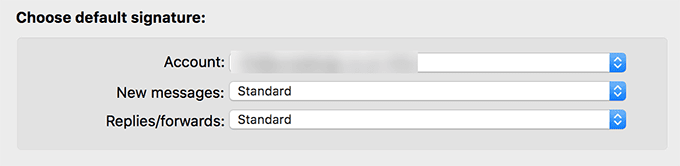
Ku dar Saxiixa Muuqaalka Shabakadda(Add a Signature In Outlook For Web)
Si ka duwan noocyada desktop-ka, Outlook for Web maahan mid ku buuqsan fursadaha halkan iyo halkaas oo aad bay u fududahay in la helo ikhtiyaarka aad ku dari karto saxiixaaga abka. Waxa kaliya ee aad asal ahaan u baahan tahay inaad samayso waa inaad app-ka ku bilawdo shabakada, dhagsii ikhtiyaarka, oo dhammaantiin waad diyaarsan tahay.
- U gudub Outlook for Web oo gal akoonkaaga haddii aanad horeba u lahayn.
- Guji summada(Click) dejinta ee ku taal geeska kore ee midig oo dooro ikhtiyaarka View all Outlook settings .

- Shaashada soo socota, guji Compose oo ka jawaab(Compose and reply) xulashooyinka laga heli karo shaashaddaada.

- Isla markiiba markaad taas sameyso, waxaad ka heli doontaa sanduuq weyn oo cad oo ku yaal dhinaca midigta. Halkaas ayaad ku dari kartaa saxeexaaga.
Ku qor saxeexaaga, isticmaal qalabka la heli karo si aad u qaabayso, dooro ikhtiyaarada ku habboon sida marka aad ku darto iimayladaada, oo ugu dambaynta guji Save xagga hoose.

Isticmaalka Saxeexaaga Muuqaalka(Using Your Signature In Outlook)
Ilaa aad dooratid inaad ku darto saxeexaaga dhammaan iimaylladaada baxaya mooyaane, waa inaad gacanta ku darto mid kasta oo ka mid ah iimayladaada cusub. Way fududahay in la sameeyo inkasta oo ikhtiyaarka in sidaas la sameeyo si fudud looga heli karo daaqada iimaylka cusub.
- Bilaw Outlook oo dhagsii iimaylka Cusub(New Email) si aad u samayso iimaylka cusub.

- Hubi inaad ku jirto gudaha tabka Fariimaha (Message)Soo hel qaybta cinwaankeedu yahay sida ku dar(Include ) tab oo guji Saxiixa(Signature) .
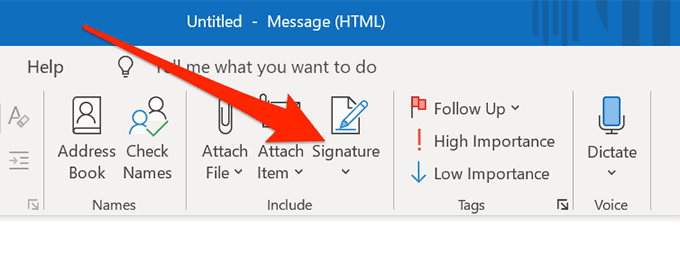
- Saxeexa aad hore u abuurtay waa inuu ka soo muuqdaa liiska. Guji(Click) oo isla markiiba waxaa lagu dari doonaa iimaylkaaga hadda.

- Haddii aad rabto inaad isticmaasho saxiix kale, waxaad riixi kartaa ikhtiyaarka Saxeexa si aad sidaas u sameyso.(Signatures)
Beddelka Saxeexaga Muuqaalka(Changing Your Signature In Outlook)
Haddii mid ka mid ah tafaasiisha ku jira saxeexaagu isbedelaan, waxaad doonaysaa inaad hubiso in saxeexaagu ka tarjumayo taas. Beddelka saxeexa Outlook ee goob kasta waa suurtogal in la sameeyo oo waxaad samayn kartaa sida hoos ku qoran.
- Gudaha Outlook for Windows, dhagsii iimaylka cusub(New Email) , dooro Saxiixa(Signature) , oo guji Saxiixyada(Signatures) . Waxaad markaa dooran kartaa saxeexaaga oo aad wax ka beddeli kartaa.

- Gudaha Outlook ee Mac, dhagsii Outlook > Preferences > Signatures , dooro saxeexaaga, dhagsii Edit .
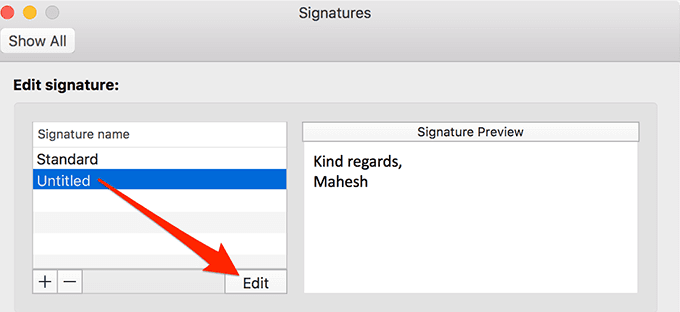
- Dhanka Outlook ee nooca Shabakadda(Web) , dhagsii astaanta dejinta, dooro View all Settings Outlook(View all Outlook settings) , dooro Samee oo jawaab(Compose and reply) , oo waxaad wax ka beddeli kartaa saxiixaaga.
Waa fikrad wanaagsan inaad saxiix ku darto iimaylada Outlook -kaaga oo aan ku ogaano waxaad ka qabto faallooyinka hoose.
Related posts
Microsoft Outlook ma furmi doono? 10 siyaabood oo loo hagaajiyo
Sida Loo nadiifiyo Muuqaalka Cache
Sida Loo Hagaajiyo Muuqaalka Ku dheggan Profile-ka Loading
Sida looga Dhoofiyo Iimaylkaaga Microsoft Outlook una dhoofin lahayd CSV ama PST
Faylka Xogta Muuqaalka Lama Geli karo: 4 Hagaajin La Isku Dayo
Ma u baahan tahay inaad aragto iimaylkaagii todobaadkii hore? Sida Loo Raadiyo Muuqaalka Taariikhda
Sida Loo Muujiyo Tirada Word gudaha Microsoft Word
Sida loo Hagaajiyo Cilada ka go'ay Muuqaalka ee Windows
Sida loo hagaajiyo Bookmark aan lagu qeexin qalad gudaha Word
Sida loo soo ceshado faylalka la tirtiray ee Faylka PST ee ku jira Muuqaalka
Sida loo sameeyo dukumeenti PDF gudaha Microsoft Office
Sida loogu daro Qoraallada Footnotes ee Word
Sida loo hagaajiyo "Ma awoodno inaan isku xidhno hadda" gudaha Muuqaalka
Sida Loo Geliyo GIF Animated gudaha PowerPoint
9 Siyaabood Oo Loo Furo Dukumeenti Kalmadeed La'aanteed
Sida Loo Hagaajiyo Safka gudaha Excel
Sida loogu daro Nambarada Slide Bandhiga PowerPoint
Hagaaji MS Office "Ma Xaqiijin Karo Shatiga" Fariinta Khaladka
Sida Loo Beddelo Farta Ugu Dambeysay Ee Xafiiska Apps-ka
Sida Si Toos ah Loogu Gudbiyo Iimaylka Muuqaalka 2019
